本文主要是介绍ESP32-C3开发之旅 基础篇② 如何安装ESP32-C3的Arduino VSCODE开发环境,希望对大家解决编程问题提供一定的参考价值,需要的开发者们随着小编来一起学习吧!
一、前期准备
1.硬件
淘宝链接
2.软件
1.Arduino:https://www.arduino.cc/en/software
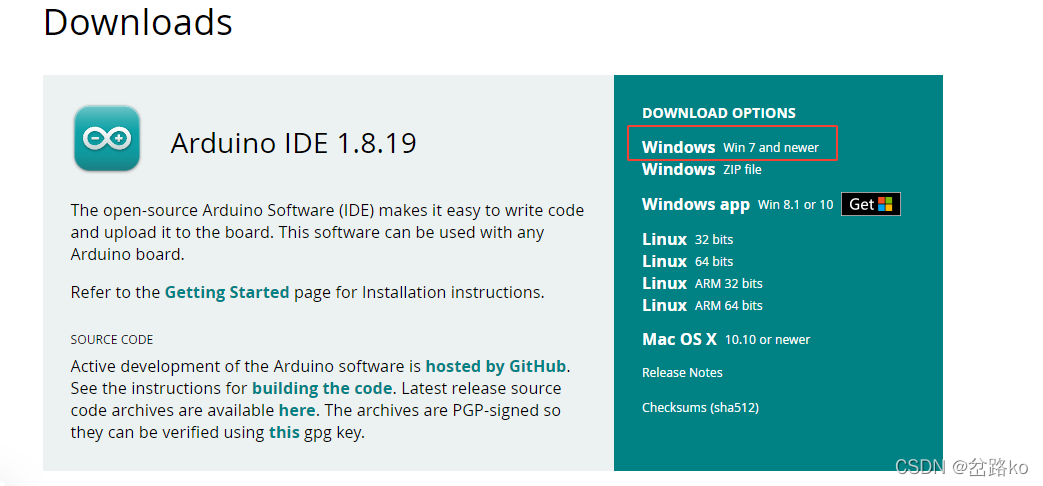
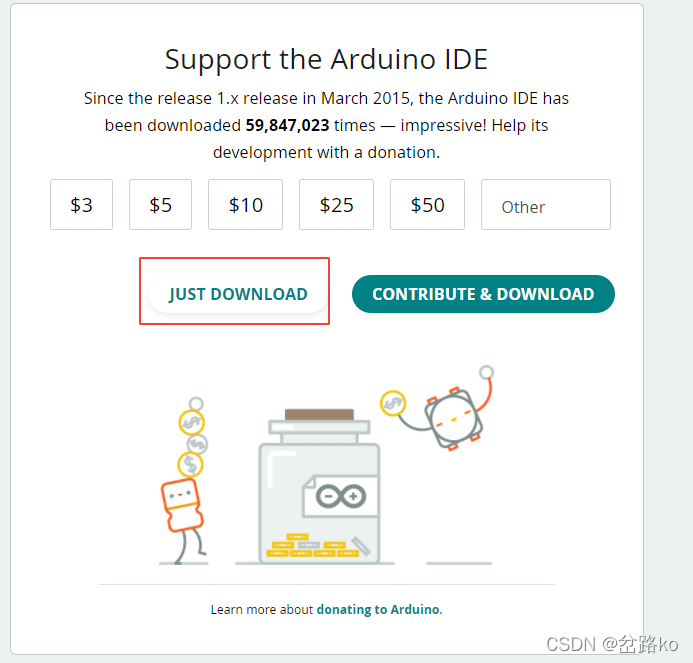
下载后一路下一步安装即可。
2.VSCode下载
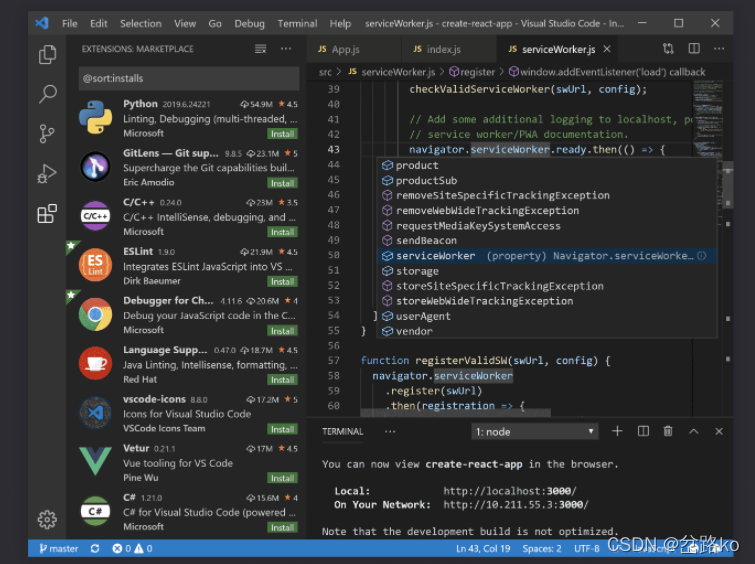
官网下载链接:https://code.visualstudio.com/Download
官网下载速度非常慢,如下图所示
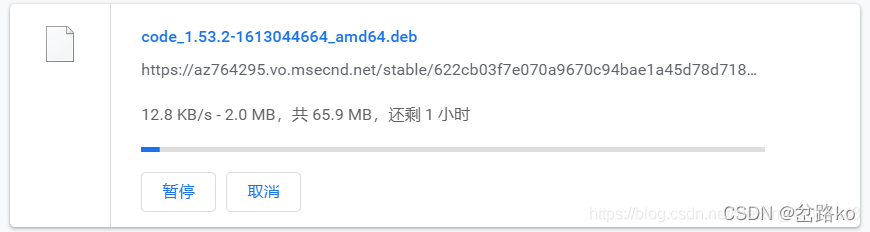
解决方法:
右击上图链接,复制下载链接后,将链接中前面的 https://az764295.vo.msecnd.net 替换为 http://vscode.cdn.azure.cn
原下载链接:
https://az764295.vo.msecnd.net/stable/622cb03f7e070a9670c94bae1a45d78d7181fbd4/code_1.53.2-1613044664_amd64.deb
修改后的链接:
http://vscode.cdn.azure.cn/stable/622cb03f7e070a9670c94bae1a45d78d7181fbd4/code_1.53.2-1613044664_amd64.deb
安装vscode,并设置为中文,初次打开Vscode会提示安装语言包
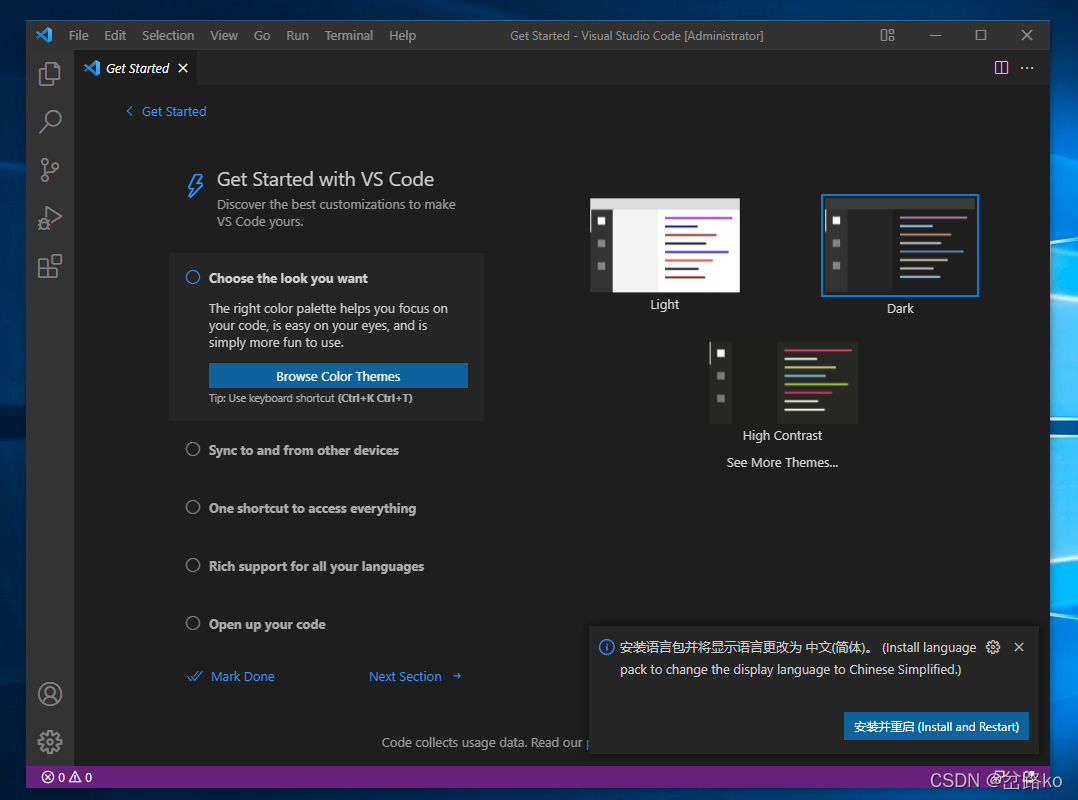
Vscode安装Arduino插件 ,请安装版本0.6之前得版本,0.6之后已经不支持Arduino IDE了
https://marketplace.visualstudio.com/items?itemName=vsciot-vscode.vscode-arduino
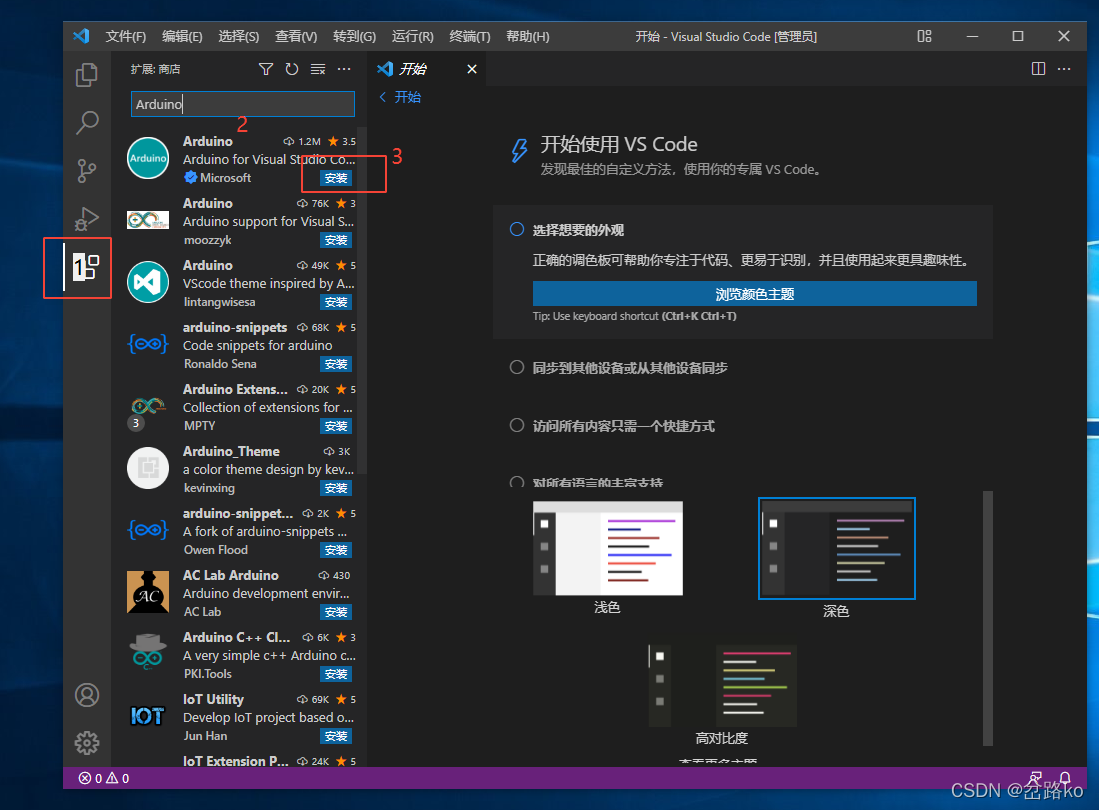
设置Aruino路径
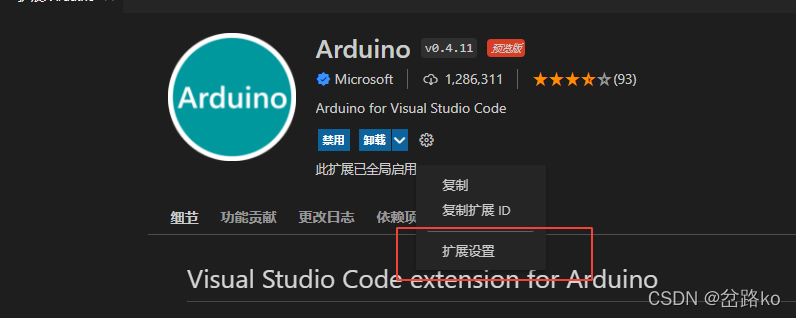
点击设置,输入上一步Arudino的安装路径下的:arduino_debug.exe
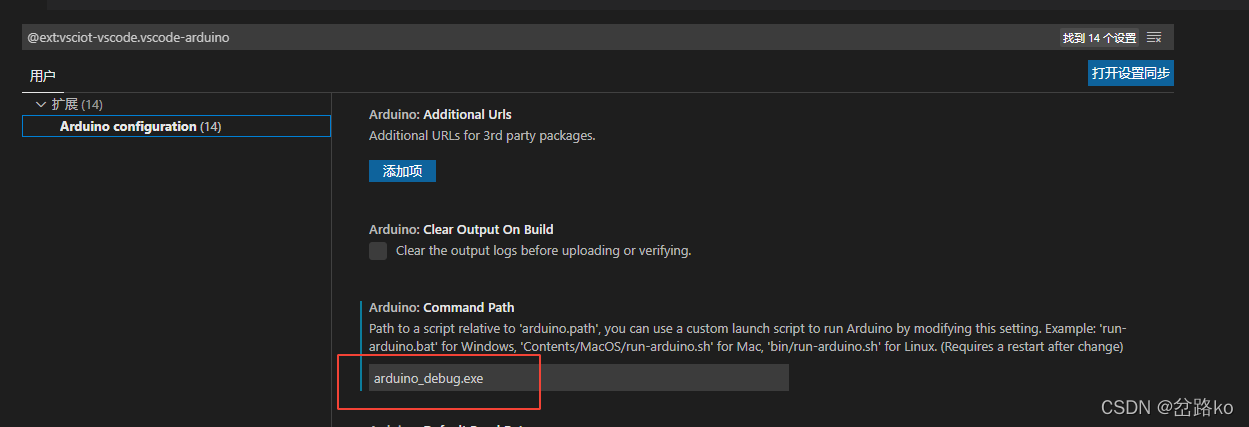
设置Arduino 的路径:C:\Program Files (x86)\Arduino
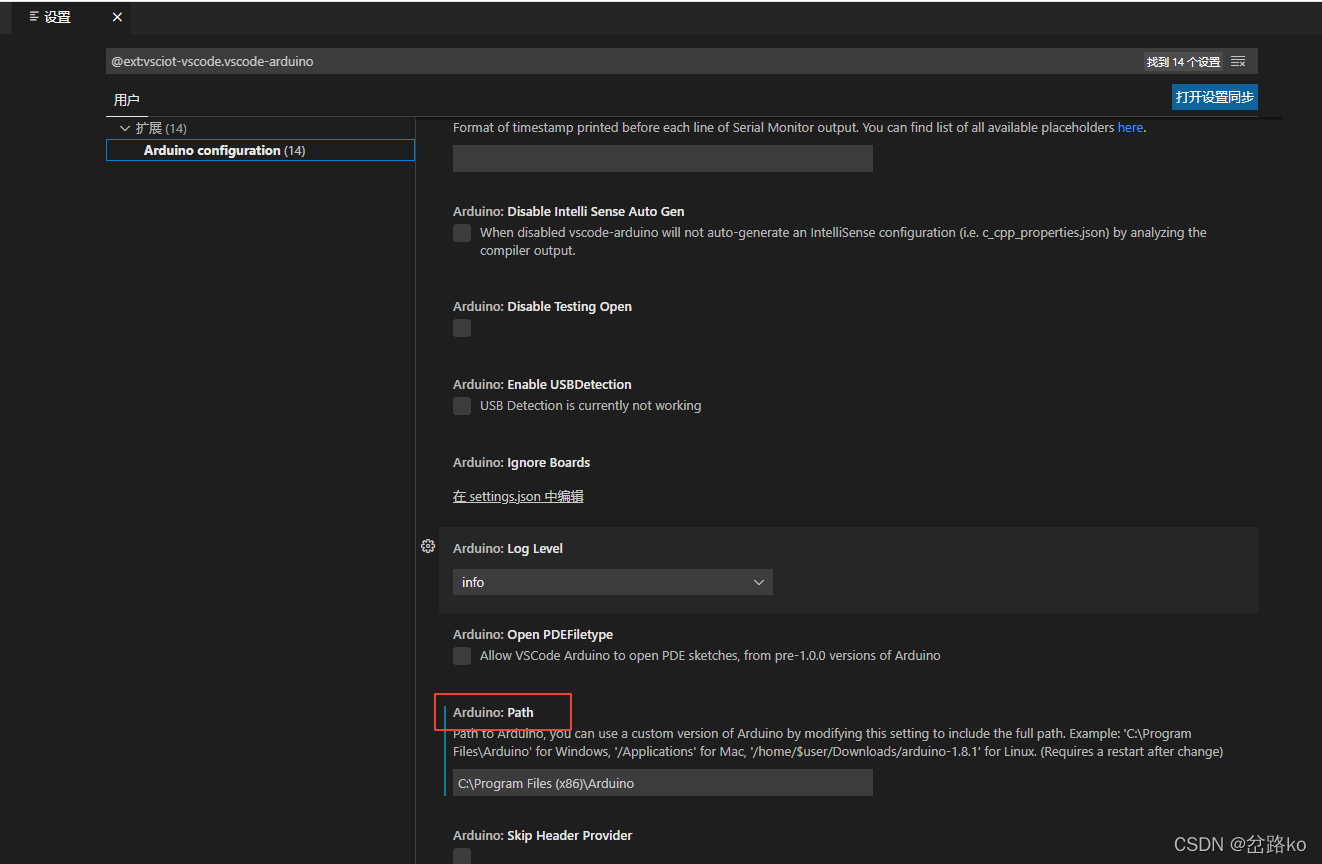
点击

结果如下,不一致的地方是我自己手工添加的
{
{"workbench.startupEditor": "none","arduino.commandPath": "arduino_debug.exe","arduino.path": "C:/Program Files (x86)/Arduino","arduino.clearOutputOnBuild": true,"arduino.additionalUrls": ["https://arduino.me/packages/esp32.json","https://arduino.me/packages/esp8266.json"],"C_Cpp.default.includePath": [ "C:\\Users\\Administrator\\Documents\\Arduino\\libraries\\**","C:\\Program Files (x86)\\Arduino\\libraries\\**","C:\\Users\\Administrator\\AppData\\Local\\Arduino15\\packages\\esp32\\**"],"explorer.confirmDelete": false,"arduino.disableTestingOpen": false,"arduino.skipHeaderProvider": false,"arduino.disableIntelliSenseAutoGen": true,//是否在项目打开的时候自动检验
}
}
3、设置ESP32 Arduino开发板
打开Arduino IDE菜单 > 文件 >首选项,在 附加开发板管理器网址 输入框中,填入以下网址
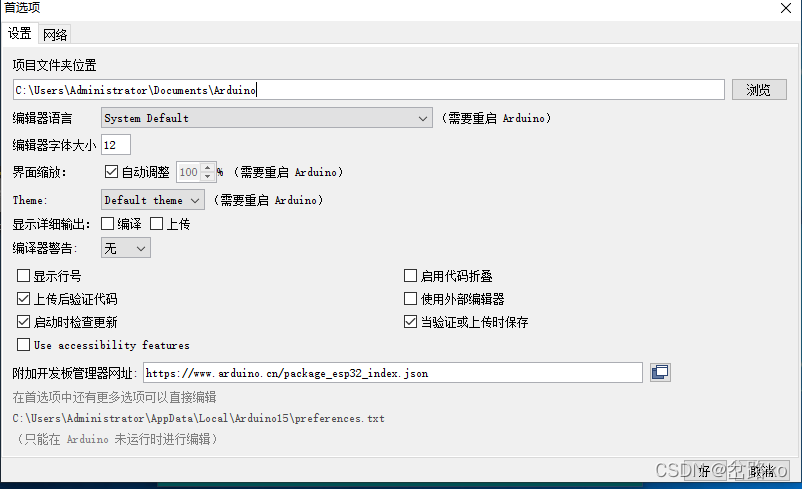
如果安装过其他版本的esp32 package,请先删除,再使用本安装包,删除方法:文件管理器地址栏输入 %LOCALAPPDATA%/Arduino15/packages,回车进入,然后删除掉其中的esp32文件夹
1.离线安装:https://arduino.me/a/esp32
https://arduino.me/packages/esp32.json
离线下载包
https://www.123pan.com/s/dJrKVv-9EGB
链接:https://pan.baidu.com/s/1VF6Kbyb_uwIo_diiFoiy0A
提取码:SSY6
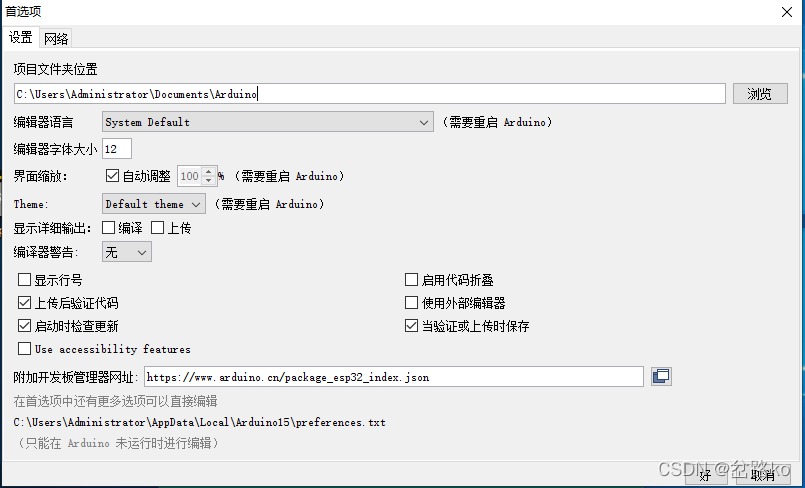
2.在线安装
目前最新版本是:v2.0.2版本
稳定发布链接:
https://www.arduino.cn/package_esp32_index.json (国内)
https://raw.githubusercontent.com/espressif/arduino-esp32/gh-pages/package_esp32_index.json(国外)
开发发布链接:
https://raw.githubusercontent.com/espressif/arduino-esp32/gh-pages/package_esp32_dev_index.json
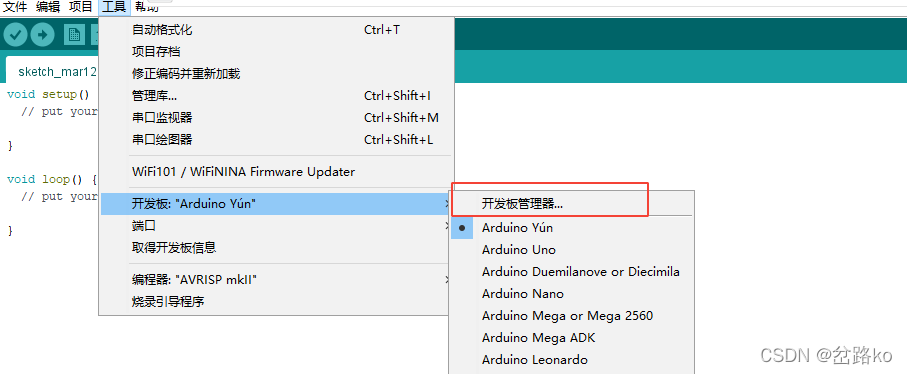
搜索ESP32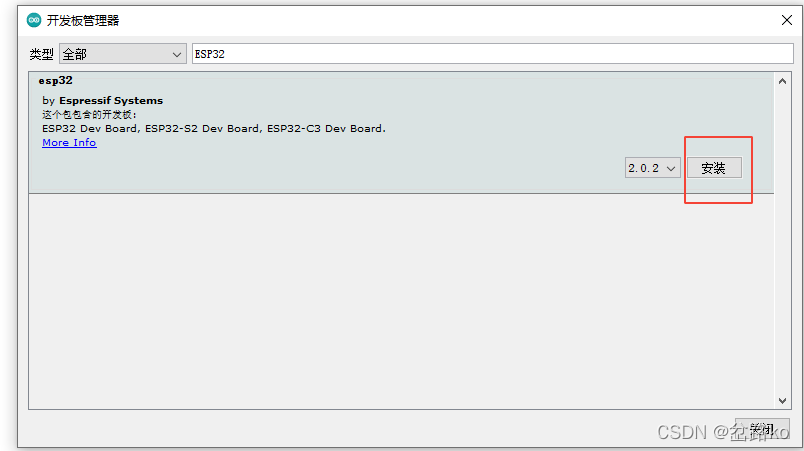
如果安装失败,一般都是因为网络问题,可以尝试多次重新安装;多次安装失败之后,可能需要翻+0墙;
建议使用离线安装。
解决VS Code报检测到#include错误,请更新includepath的问题
{"arduino.commandPath": "arduino_debug.exe","arduino.path": "C:\\Program Files (x86)\\Arduino","workbench.startupEditor": "none","C_Cpp.default.includePath": ["C:\\Users\\Administrator\\AppData\\Local\\Arduino15\\packages\\esp32\\tools\\**","C:\\Users\\Administrator\\Documents\\Arduino\\libraries\\**","C:\\Program Files (x86)\\Arduino\\libraries\\**","C:\\Users\\Administrator\\AppData\\Local\\Arduino15\\packages\\esp32\\hardware\\esp32\\2.0.2\\**"],"arduino.clearOutputOnBuild": true
}
安装C++格式化扩展

配置如下
clang-format.exe需要下载使用
链接: https://pan.baidu.com/s/1sB_KpaZKQCleO3UbM5JhuA?pwd=SSY6 提取码: SSY6
"clang-format.executable": "D:\\Downloads\\ProgramFiles\\clang-format\\clang-format.exe",//clang-format.exe所在路径"clang-format.style": "Google","[cpp]": {"editor.defaultFormatter": "xaver.clang-format"},"clang-format.language.cpp.style": "google","clang-format.language.cpp.fallbackStyle": "google","clang-format.language.c.fallbackStyle": "google"
自用配置
{"arduino.commandPath": "arduino_debug.exe","arduino.path": "E:\\AllINOne\\Arduino\\ArduinoExe","workbench.startupEditor": "none","arduino.clearOutputOnBuild": true,"arduino.additionalUrls": ["https://arduino.me/packages/esp32.json","https://arduino.me/packages/esp8266.json"],"C_Cpp.default.includePath": ["E:\\AllINOne\\Arduino\\ArduinoExe\\**","C:\\Users\\Administrator\\Documents\\Arduino\\libraries\\**","C:\\Program Files (x86)\\Arduino\\libraries\\**","C:\\Users\\Administrator\\AppData\\Local\\Arduino15\\packages\\esp32\\**"],"explorer.confirmDelete": false,"arduino.disableTestingOpen": false,"arduino.skipHeaderProvider": false,"arduino.disableIntelliSenseAutoGen": true, //是否在项目打开的时候自动检验"clang-format.executable": "D:\\Downloads\\ProgramFiles\\VSCODE\\VSCodeExtensions\\clang-formatclang-format.exe", //clang-format.exe所在路径"clang-format.style": "Google","[cpp]": {"editor.defaultFormatter": "xaver.clang-format"},"clang-format.language.cpp.style": "google","clang-format.language.cpp.fallbackStyle": "google","clang-format.language.c.fallbackStyle": "google","editor.formatOnSave": true
}
这篇关于ESP32-C3开发之旅 基础篇② 如何安装ESP32-C3的Arduino VSCODE开发环境的文章就介绍到这儿,希望我们推荐的文章对编程师们有所帮助!





